RVシリーズルータのサービスクラス(CoS)設定の設定
目的
サービスクラス(CoS)は、フレームヘッダーのサービスクラスビットを操作することによって、特定のトラフィックを分類します。これにより、Quality of Service(QoS)が分類を使用してポリシーに従ってトラフィックを操作できるように、トラフィックが「マーク」されます。CoSは、ネットワークトラフィックのイーサネットフレームヘッダーにプライオリティレベルを割り当てるために使用され、トランクリンクにのみ適用されます。
トラフィックを区別することで、CoSにより、ネットワークで輻輳や遅延などの問題が発生した場合に、優先データパケットを追跡して送信に優先順位を付けることができます。たとえば、音声トラフィックは電子メールよりも大きな帯域幅を必要とするため、ネットワーク内の電子メールよりも音声トラフィックを優先できます。これにより、Eメールトラフィックよりもベストエフォートで音声トラフィックが配信され、コールがより明確になりますが、Eメールの受信に多少の遅延が生じることがよくあります。
この記事では、RVシリーズルータでCoSを設定する方法について説明します。
該当するデバイス
- RVシリーズ – RV130、RV130W、RV132W、RV134W
[Software Version]
- 1.0.3.16 — RV130、RV130W
- 1.0.0.17 — RV132W
- 1.0.0.24 — RV134W
CoS設定
ステップ1:Webベースのユーティリティにログインし、[QoS] > [CoS Settings]を選択します。
注:この記事の画像は、RV134Wから取得したものです。オプションは、デバイスのモデルによって異なります。
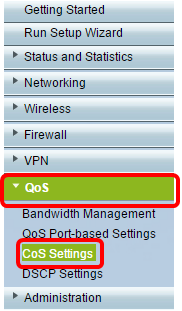
ステップ2:CoS設定テーブルで、[Traffic Forwarding Queue]ドロップダウンリストからプライオリティ値を選択します。これらの番号は、トラフィックのタイプに応じて、優先順位の高いトラフィックタイプまたは低いトラフィックタイプをマークします。低い数値は、低い優先順位レベルに対応します。
重要:今後の変更が有効になるようにするには、CoS設定を適用するポートの信頼モードをCoSモードに設定する必要があります。ポートをCoSモードに設定していない場合は、[QoS Port-based Settings]ページをクリックします。詳細については、ここをクリックします。
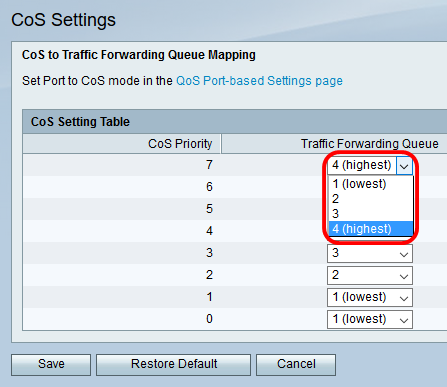
注:この例では、4(最高)が選択されています。
ステップ3:[Save(保存)]をクリックして、変更を保存します。
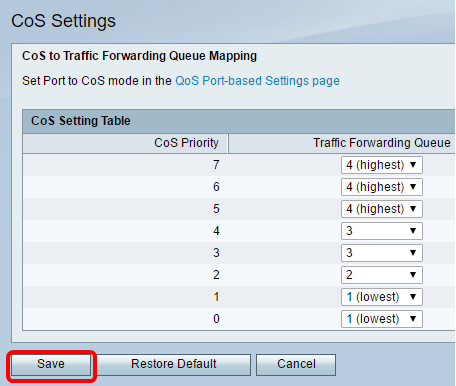
これで、RVシリーズルータのCoS設定が完了しました。
 フィードバック
フィードバック